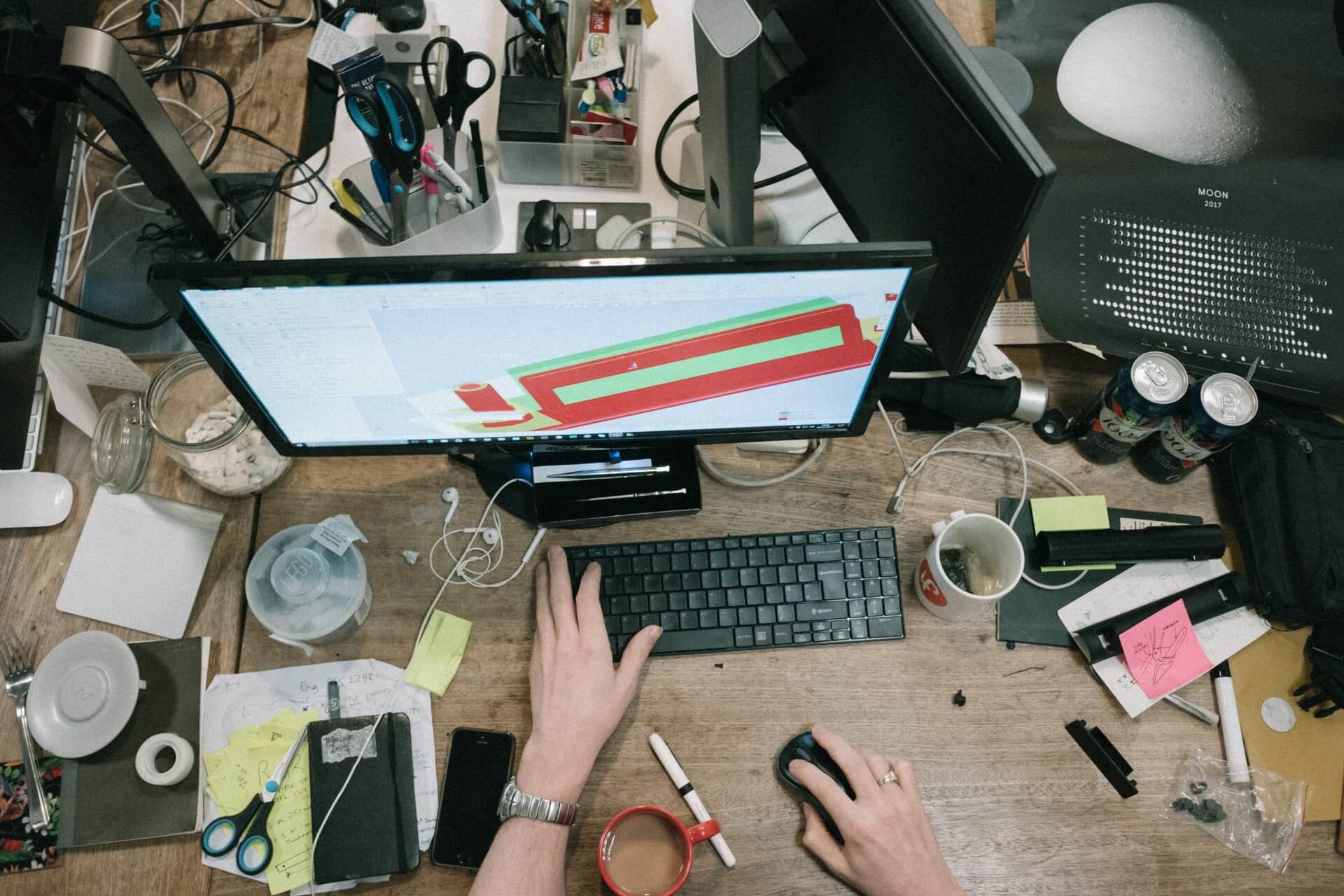
Radni vijek računala je pet do osam godina ako se pravilno održavaju. Međutim, ne poduzme li korisnik osnovne korake koji se odnose na održavanje računala, ovaj životni vijek može se naglo skratiti.
Ovo je jedan od glavnih razloga zašto je važno redovito održavanje računala.
Održavanje računala znači osiguranje da su vaša stolna računala i prijenosnici u dobrom stanju zahvaljujući redovitom čišćenju, ažuriranju hard driveova i sprečavanju virusa.
Ovi potezi ne samo da će produžiti životni vijek vaše računalne opreme, nego će i unaprijediti sigurnost prilikom pretraživanja interneta.
U ovom članku sažet ćemo sve korake koji se odnose na održavanje računala i to na dnevnoj, tjednoj, mjesečnoj i kvartalnoj bazi. Praćenjem svih koraka u za održavanje računala, svakako ćete svojim računalima osigurati duži životni vijek.
Kako očistiti računalo
Redovito čišćenje računala može mu produžiti životni vijek, uštedjeti vam značajna sredstva na popravcima i zamjenama dijelova.
Zapamtite da su računala osobito osjetljiva na prašinu i pregrijavanje, a ovi koraci pomažu u smanjenju tih rizika i jamče optimalno funkcioniranje vaših računala.
1.Očistite tipkovnicu od prašine
Nedavna su istraživanja pokazala da je prosječna tipkovnica prljavija od zahodske školjke. Upravo je to jedan od razloga zašto biste ju trebali očistiti od prašine barem jednom tjedno.
Osim samog tehničkog aspekta, ovo pomaže i u smanjenju zdravstvenih rizika. Pobrišite svoju tipkovnicu vlažnom krpom (pripazite da ne uzmete onu koja ostavlja mucice) i pazite da se s nje ne cijedi voda. Za teže dostupna područja kao što su ona između tipki, nabavite limenku komprimiranog zraka.
2.Obrišite monitor
Otisci prstiju i druge mrlje i dalje se mogu pojavljivati na vašem monitoru. Kako biste svoj ekran zadržali čistim i svježim, jednom tjedno ga obrišite suhom krpom koja ne ispušta mucice. Radite nježne i duge pokrete kako ne biste oštetili monitor snažnim pritiskanjem. U mnogo slučajeva, s monitorom dobit ćete i krpu od mikrofibre. Iskoristite ju za optimalno čišćenje.
3. Riješite se čestica prašine i prljavštine s vašeg miša
Jednako kao i tipkovnici i vašem mišu je potrebno redovno održavanje kako bi ispravno radio. Kako biste ga pravilno očistili, isključite ga i okrenite naopako.
Počistite donju stranu s krpom koja ne ostavlja mucice. Za temeljitije čišćenje, možete dodati malo alkohola.
4. Detaljno očistite svoj sustav
Svakih 3-6 mjeseci potrebno je potpuno čišćenje vašeg hardverskog sustava. Ovo možete učiniti na nekoliko načina, uljučujući i usisavanje (ali sa specijalnim usisavačem isključivo za te namjene). Nemojte zaboraviti pospremiti sve na čemu ste radili prije isključivanja računala.
Nakon što ste isključili računalo iz struje, možete odstraniti vijke. Pazite da vijke sačuvate na jednom mjestu, kako biste ih kasnije lako vratili.
Nemojte koristiti usisavač unutar računala. Umjesto toga, iskoristite limenku komprimiranog zraka kako biste izbjegli unutarnja oštećenja.
Ako imate prijenosno računalo, rastavljanje i čišćenje se razlikuje od stolnog računala.
Pobrinite se za to da slijedite upute koje ste dobili sa svojim uređajem – prije nego krenete u rastavljanje.
5. Gasite i redovito rebootajte svoje uređaje
Iako gašenje računala nakon rada s novim uređajima više nije obvezno, redoviti reboot pomaže osvježavanju vaši sistemskih resursa.
Ako radite na starom računalu, trebali biste propisno ugasiti svoj uređaj svaku večer kako biste izbjegli pregrijavanje. Ako je vaš uređaj novije proizvodnje, razmišljajte o rebootu barem jednom dnevno umjesto korištenja sleep moda dok ga ne koristite.
Kako čuvati hard drive
6. Defragmentacija tvrdog diska
Jeste li znali da je disk najslabija karika kad je riječ o performansama računala. Upravo iz ovih razloga važna je defragmentacija barem jednom mjesečno.
Defragmentacija je proces reorganizacije podataka na vašem hard driveu kako biste ubrzali pristup datotekama.
Iako se to razlikuje od računala do računala, obično možete u opcijama „Sistem and Security“ koje se nalaze unutar Control Panela pronaći opciju defragmentacije.
7.Backup podataka
Barem jednom tjedno trebali biste backupirati svoj tvrdi disk. Ako radite na važnom projektu, ovaj postupak možete obavljati i na dnevnoj bazi kako biste se osigurali da su vaši podatci sigurno pohranjeni.
Backup podataka čuva dragocjene datoteke u slučaju kvara na disku ili sistemskog kvara.
8.Konfigurirajte pokretanje svojih aplikacija
Periodički biste trebali provjeravati sve aplikacije koje se automatski pokreću prilikom startupa. Ovaj tip aplikacija može usporiti vaše računalo.
Uglavnom je takve aplikacije moguće provjeriti s taba „Settings“ (postavke) kroz koji ulazite u „Startup“.
9.Pokrenite čišćenje diska
Prostor na svojem tvrdom disku možete osloboditi i pokretanjem čišćenje diska.
Na ovaj način uklonit će se privremene datoteke i velike jezične datoteke te veliki privitci.
10.Redovito instalirajte velika ažuriranja
Kako bi vaše aplikacije sigurno i efikasno radile, trebali biste provjeravati velika ažuriranja barem jesnom mjesečno. Ova ažuriranja mogu biti ključna za dugoročan vijek vašeg računala jer štite sigurnosne propuste i otklanjanju nepotrebne značajke. Vaše postavke se također mogu podesiti tako da se ova ažuriranja odvijaju automatski.
Kako ukloniti malware
11.Ažurirajte antivirusni softver
Kad god je dostupno ažuriranje antivirusnog softvera, trebali biste ga što prije pokrenuti kako biste uklonili malware.
Ova ažuriranja dodaju nove značajke ili rade značajne izmjene na trenutnim. Generalno, možete podesiti sustav tako da radi automatska ažuriranja, ali ako ikad primite zasebnu notifikaciju od vašeg trenutnog antivirusnog softvera, trebali biste što prije i to ažuriranje odraditi.
12.Redovito mijenjajte zaporke
Hakerima je jedan od najjednostavnijih načina proboja u vaš uređaj kibernetički napad u kojem kradu vaše login informacije.
Jednom kad taj pristup steknu, dostupne su im vaše povjerljive informacije poput osobnih podataka ili bankovnih računa.
Stručnjaci preporučuju izmjenu lozinka svaki mjesec, ali jasno je da ovaj modalitet uzrokuje nelagodu korisnicima.
Ako iz bilo kojeg razloga ne želite koristiti upravitelja lozinkama ili ne možete mijenjati lozinke redovito – pripazite na to da ih mijenjate barem četiri puta godišnje.
13.Provjerite ažuriranja Firmwarea
Firmware je malen djelić softvera radi kojeg vaš hardver dobro funkcionira.
Ponekad su ova ažuriranja uključena u glavna ažuriranja, ali možete ih provjeriti i ručno na mnogim uređajima.
14. Ažurirajte antivirusne signature
Kako bi vaš antivirusni softver dobro funkcionirao, bitno je da su osim softverskih ažuriranja ažurirani i antivirusi. Ovo omogućava zaštitu vašeg uređaja od novih virusa.
Mnogi programi imaju opciju da se ovo automatski ažurira, ali ako to opcija ne postoji – trebali biste ju ažurirati na tjednoj bazi.
15. Razmislite o roditeljskom nadzoru
Ako imate djecu ili niste jedini korisnik računala, možete spriječiti dodatna skidanja softvera tako da postavite program roditeljskog nadzora.
Ove vrste programa zahtijevaju upis administratorske lozinke prije skidanja bilo kakvog softvera na vaš uređaj.
Na koji način održavati datoteke
16.Preselite slične dokumente u datoteke
Čuvanje dokumenata na desktopu može usporiti vaše računalo. Umjesto toga, organizirajte slične dokumente u datoteke u kojima ih možete lakše pronaći. Ovo će također skratiti proces čišćenja kad na njega dođe red.
17.Obrišite programe koje ne koristite
Uklanjanjem programa koje ne koristite, oslobodit ćete prostor.
Ako programe sortirate po veličini, vidjet ćete koji vam zauzimaju najviše memorije i tako lakše odlučiti koje obrisati.
18. Očistite recycle bin
Datoteke koje korisnici obrišu završavaju u Recycle Binu. Na ovaj način imate jednu posljednju priliku da spasite datoteku koju ste uklonili.
S druge strane, ako ju redovito ne čistite – može zauzeti puno prostora na vašem tvrdom disku.
Jednom mjesečno provjerite Recycling Bin kako biste vratili datoteke koje ste možda slučajno obrisali, a nepotrebne obrišite.
19. Odstranite privremene internet datoteke
Ubrzajte sustav uklanjanjem privremenih internet datoteka i čišćenjem cachea. Svaka tražilica ima drugu metodu čišćenja kolačića.
Ako niste sigurni na koji način to učiniti za tražilicu koju trenutno koristite, na Googleu potražite upute za sve poznatije tražilice.
20. Prebacite datoteke u oblak
Pružatelji cloud usluga omogućavaju vam da pospremite gigabajte prostora bez da trošite vlastitu memoriju na tvrdom disku.
Što je još praktičnije, omogućava vam dijeljenje datoteka na različitim uređajima.
Sve datoteke koje nemate potrebu čuvati lokalno, pospremite u oblak kako biste oslobodili što više mjesta na svom hard driveu.
Što izbjegavati ako želite produžiti vijek svog računala
21. Izbjegavajte pregrijavanje svojih uređaja
Svoje računalo postavite na mjesto koje ima dobar protok zraka, s dovoljno prostora sa svake strane. Ostavljanje prostora kako bi računalo moglo disati, pomaže u sprečavanju pregrijavanja što produžuje životni vijek uređaja.
Nakupine papira ili drugih predmeta naslaganih na računalo također može uzrokovati pregrijavanje pa svoje radni prostor držite organiziranim.
22. Organizirajte svoje kablove
Puno kablova može rezultirati s puno sakupljene prašine i lako se oštetiti. Držači kablova mogu vam pomoći da organizirate svoju radnu okolinu.
Ovo će vam i umanjiti stres sljedeći put kad ćete morati isključiti svoje računalo iz struje.
23. Nemojte prepuniti svoj uređaj
Ako radite na prijenosniku, lako ćete doći u napast da cijelu noć punite bateriju.
Iako to neće oštetiti vaš uređaj, jedan od najboljih načina za održavanje baterije na duže vrijeme je isključivanje uređaja iz struje kad dođe blizu 100%. Kako biste produžili životni vijek baterije, ako ne koristite uređaj duže vrijeme, privremeno ju možete odstraniti.
24. Ne držite hranu ili piće u blizini računala
Potrebna je samo jedna prolivena čaša tekućine da zauvijek uništi uređaj. Koliko god privlačnim se činilo pijuckati šalicu kave dok čitate jutarnje e-mailove, izbjegavajte to činiti u blizini svog računala upravo kako biste izbjegli prolijevanje.
25. Nemojte skupiti spam kao rezultat pretraživanja interneta
Ako se u vašem inboxu pojavi neočekivani popup prozor, odolite porivu da na njega kliknete. Malware prevare mogu jako oštetiti vaš uređaj i ugroziti vaše datoteke i vašu privatnost.
Budite sigurni uz DuplicoIT
Baš kao i automobil ili bilo koji drugi uređaj koji koristite i vaše računalo treba redovito održavanje.
Redovno održavanje računala može jako unaprijediti životni vijek uređaja i unaprijediti vašu sigurnost dok pretražujete internet.
Održavanje računala, radi li se redovito ne zahtijeva puno vremena. S druge strane, kako bi se izvele sve operacije potrebne za nesmetan rad i duži životni vijek, potrebno je voditi stalnu brigu o svakoj pojedinačnoj operaciji ili ažuriranju.
Vaše poslovne potrebe nadrasle su kapacitete vaših djelatnika i nemate vremena redovito se baviti ažuriranjima ili održavanjem koje je nužno radi zaštite od kibernetičkih napada?
Obratite nam se s povjerenjem.
Kao tvrtka specijalizirali smo se za pružanje sveobuhvatne i profesionalne IT podrške, a naši IT stručnjaci dostupni su vam 24/7.
Kontaktirajte nas za više informacija o našim IT uslugama i rješenjima.